こんにちは!パルワールド大好きシルバーです。
パルワールド(Palworld)はマルチプレイにも対応しているので、気の合う友人と協力しながら不思議な生き物パルとの共存生活を楽しめます。
パルワールドでマルチプレイを楽しむ方法はいくつかありますが、参加メンバーを知り合いに限定して24時間自由気ままに楽しむなら、マルチプレイサーバーを自分で立てるのがおすすめです。
とはいえ「どこにサーバーを立てればいいのか」「サーバーを立てるのは難しいのでは?」などの疑問や不安を感じる人もいるでしょう。
そんな不安のある人でも「Xserver for Game」ならパルワールドサーバーを簡単に立てられます!
そこで本記事では、Xserver for Gameでパルワールドサーバーを立てる方法をくわしく解説します。
目次(気になる項目をクリック)
パルワールドサーバーをXserver for Gameで立てるメリット
Xserver for Gameでパルワールドサーバーを立てるメリットを5つ紹介します。
- 知識不要でマルチサーバーを立てられる
- パルワールドを快適に遊べる環境を借りられる
- ゲーム設定をPalworldマネージャーで簡単に変更できる
- サーバーのメンテナンス作業が最小限で済む
- 他社サーバーから簡単に移行できるツールも用意されている
知識不要でマルチサーバーを立てられる
Xserver for Gameなら、パルワールドサーバーをだれでも簡単に立てられます。
パルワールド専用のイメージが用意されているので、サーバー構築の知識や黒い画面での操作は一切必要ありません。

申し込みからサーバー構築まで、Chromeなどのウェブブラウザで画面の指示に従いながら進めるだけで、パルワールドのマルチサーバーを立てられます。
サーバーを立てたあとも、知識不要でサーバーを運用できるので安心です。
パルワールドを快適に遊べる環境を借りられる
サーバーの性能が悪いと、パルワールドサーバーの動作が不安定になったり、プレイ中にラグが発生したりと満足に楽しめないことがあります。
その点、高性能のCPUと高速なSSDを採用するXserver for Gameなら、プレイ人数にあわせてメモリを選ぶだけなので、初心者でも快適なマルチプレイ環境を準備できます。
さらにXserver for Gameは、以下の点で信頼性に定評のあるサービスです。
- マルチプレイゲームに特化した専用サーバー
- 国内最大級のバックボーン回線に直結した高速かつ安定した通信
- 運営しているエックスサーバーは国内シェアNo.1をほこるレンタルサーバー会社
コスパNo.1の呼び声も高く、費用面も安心!
ゲーム設定をPalworldマネージャーで簡単に変更できる
Xserver for Gameは、サーバーの立てやすさにくわえ、立てたあとのゲーム設定も簡単に変更できる点がメリットです。
「Palworldマネージャー」という設定変更ツールがあり、ゲームの難易度や卵の孵化時間の調整など、細かい設定をウェブブラウザ上で画面をポチポチ操作するだけで行えます。
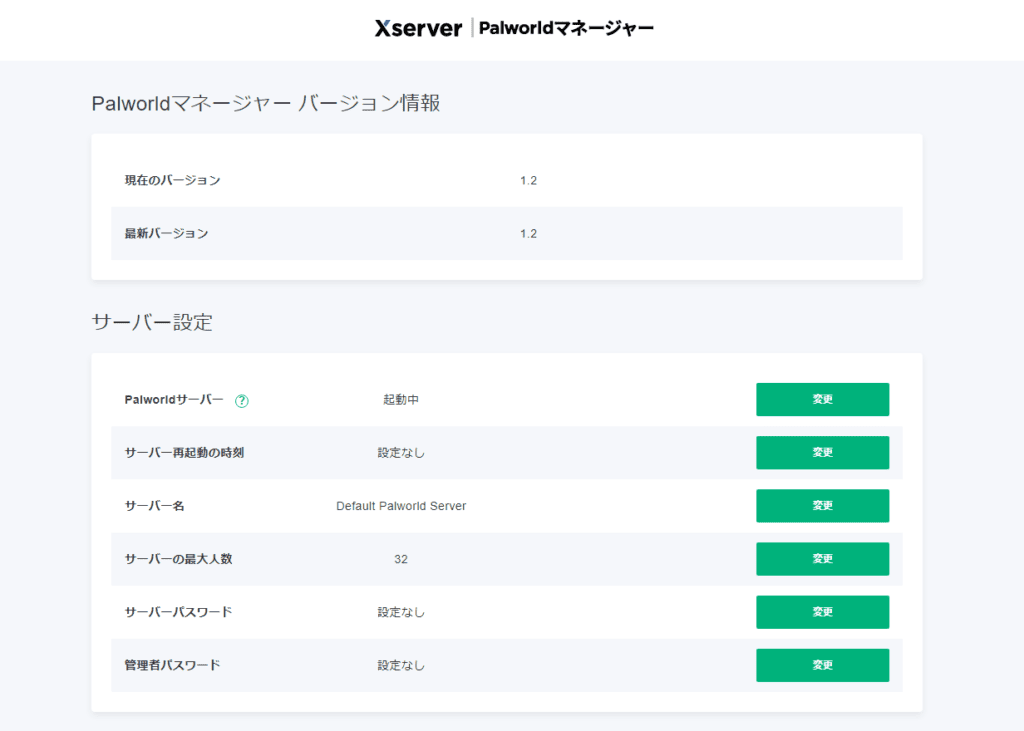
黒い画面で設定ファイルを編集したり、ローカル上で編集した設定ファイルをサーバーにアップロードするなど面倒な作業は必要ありません。
パルワールドのゲーム設定を直感的に変更できるので、サーバーを立てるのが初めての人でも安心です。
サーバーのメンテナンス作業が最小限で済む
サーバーを維持し続けるには、以下のような保守作業が必要です。
- パルワールドのバージョンアップ
- パルワールドのゲーム設定の変更
- サーバーにインストールされているOSやアプリケーションのバージョンアップ
- サーバーダウンや障害発生時の対応
- 悪意あるユーザーからの侵入や妨害を防ぐための対策
セキュリティはとくに重要で、定期的に対策しなければ、悪意あるユーザーにサーバー(PC)を乗っ取られてしまう危険性があります。
Xserver for Gameでサーバーを立てれば、これらの保守作業は自動で行われるか、運営会社が行ってくれます。
利用者がメンテナンスするのは、パルワールドを最新バージョンに保つことや遊びやすいゲーム設定に変更するくらいなので、サーバー管理者としての負担は大幅に減ります。
他社サーバーから簡単に移行できるツールも用意されている
他社のサーバーからXserver for Gameに移動したくても、適切に移行するには通常黒い画面での操作など、サーバーの知識が必要になります。
Xserver for Gameでは、他社のサーバーから簡単に移行できるツールが用意されているので安心です。
やり方も簡単で、ゲームパネルから「Palworld簡単移行」メニューをクリックし、必要な情報(移行元のログイン情報など)を入力するだけです。
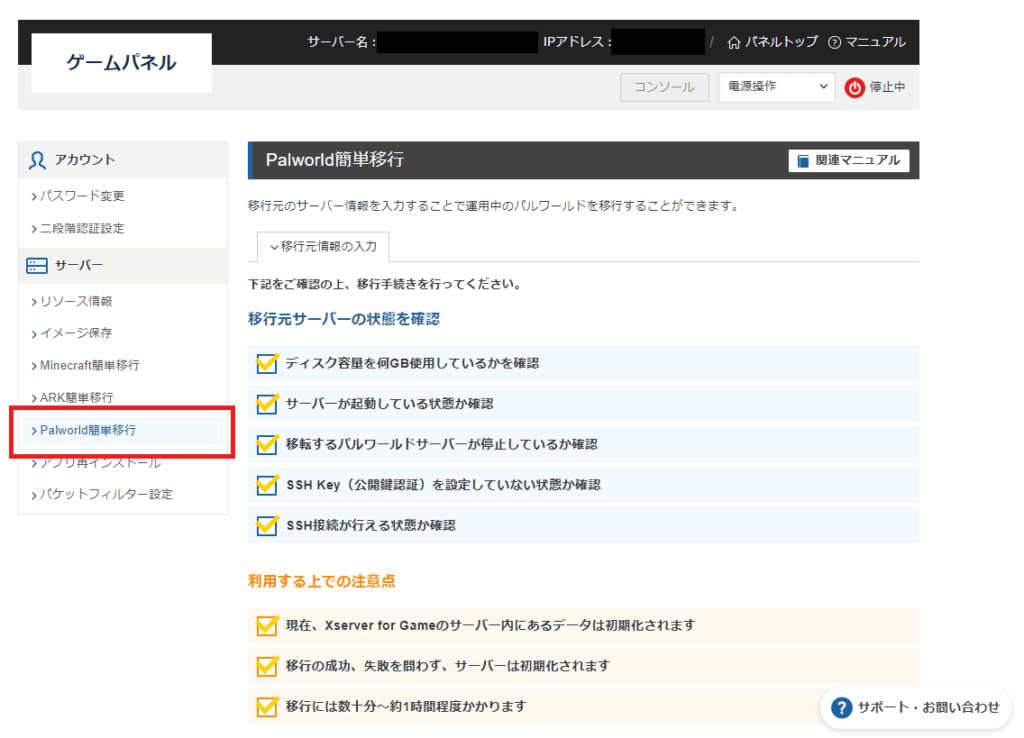
サーバーのスペックやコストの問題で、Xserver for Gameへの引っ越しを考えている人は利用してみてください。
移行時の注意点や詳細な方法は、マニュアルにくわしく書かれてますよ!
パルワールドサーバーをXserver for Gameで立てる手順と使い方
Xserver for Gameを利用し、パルワールドサーバーを立てる方法を解説していきます。
Xserverアカウントを作成する
「Xserver for Game」にアクセスし「今すぐお申込み」をクリックします。
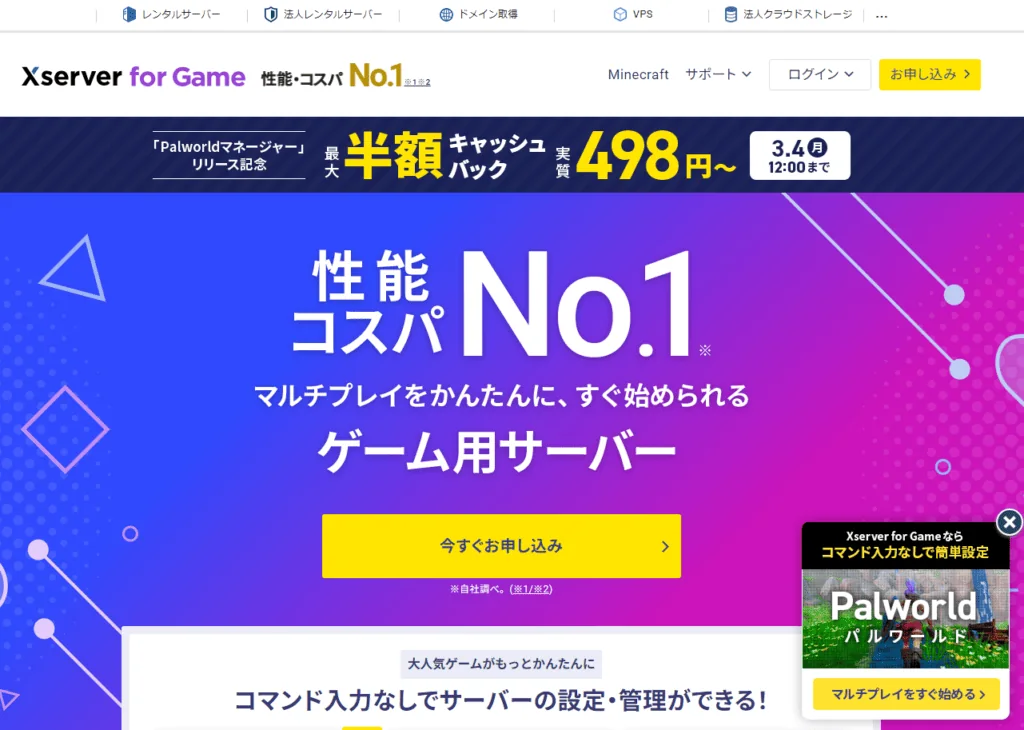
Xserver for Gameを初めて利用する人は「すぐにスタート!新規お申込み」からアカウントを作成します。
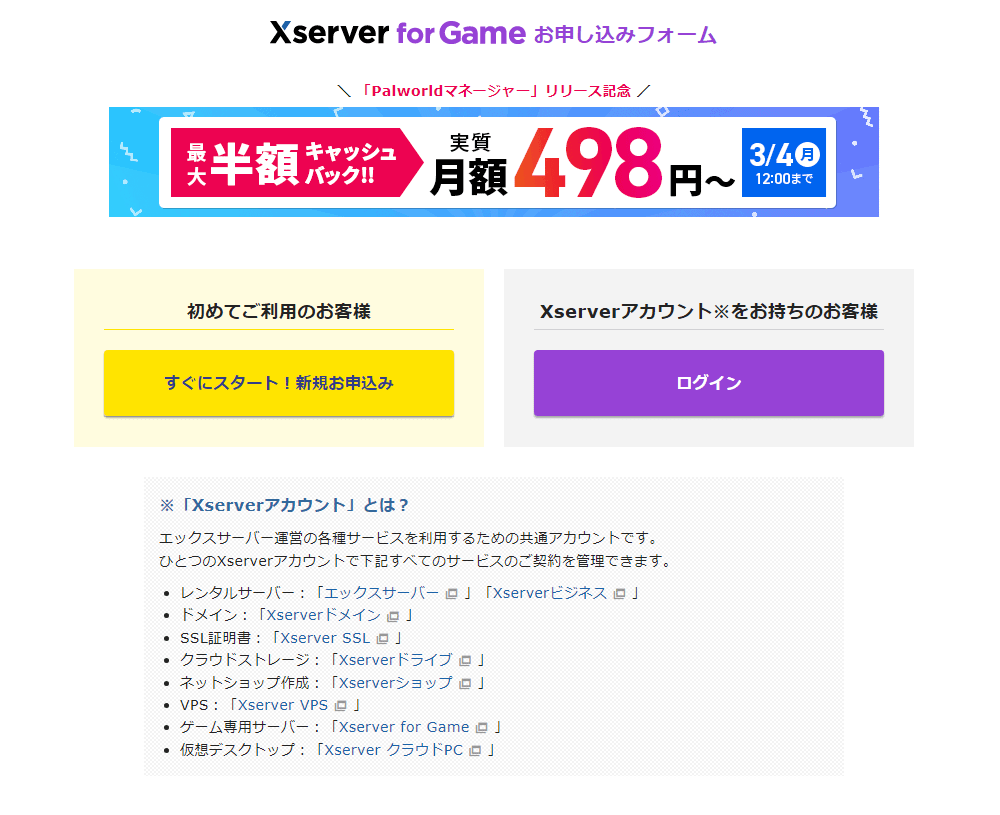
アカウントをすでに持っている人は「ログイン」ボタンからログインしてください。
アカウント作成にはメールアドレスとパスワードにくわえ、個人情報の入力が必要なので、必須項目をすべて入力して「次へ進む」をクリックしましょう。
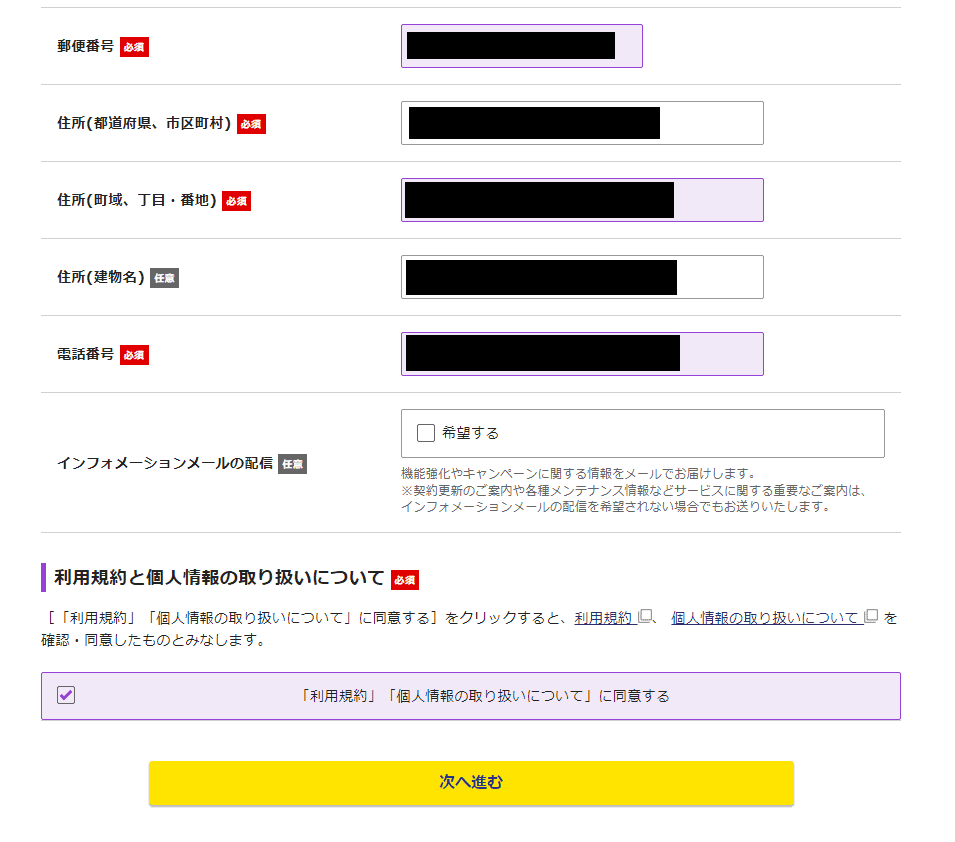
アカウント作成に必要な項目を入力すると、登録したメールアドレスに「認証コード」が届くのでメモしてください。
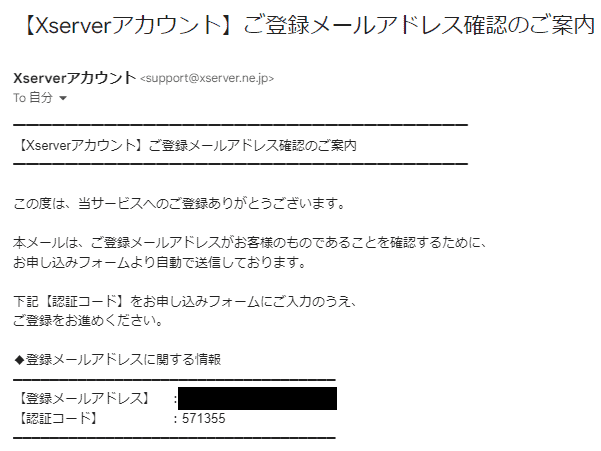
メールに届いた認証コードを「確認コード」欄に入力し、次へ進みましょう。
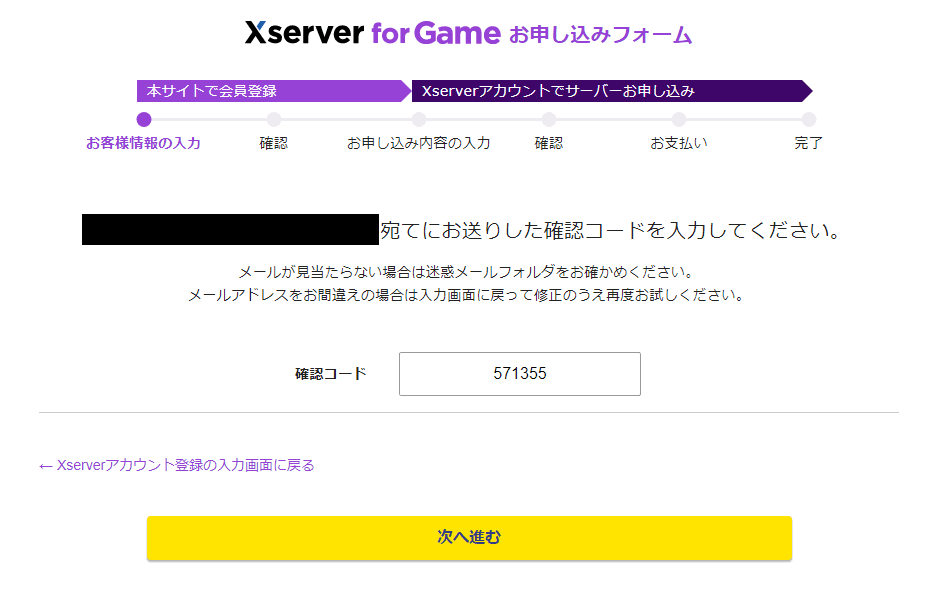
申込内容に誤りがなければ「電話認証」へ進みます。
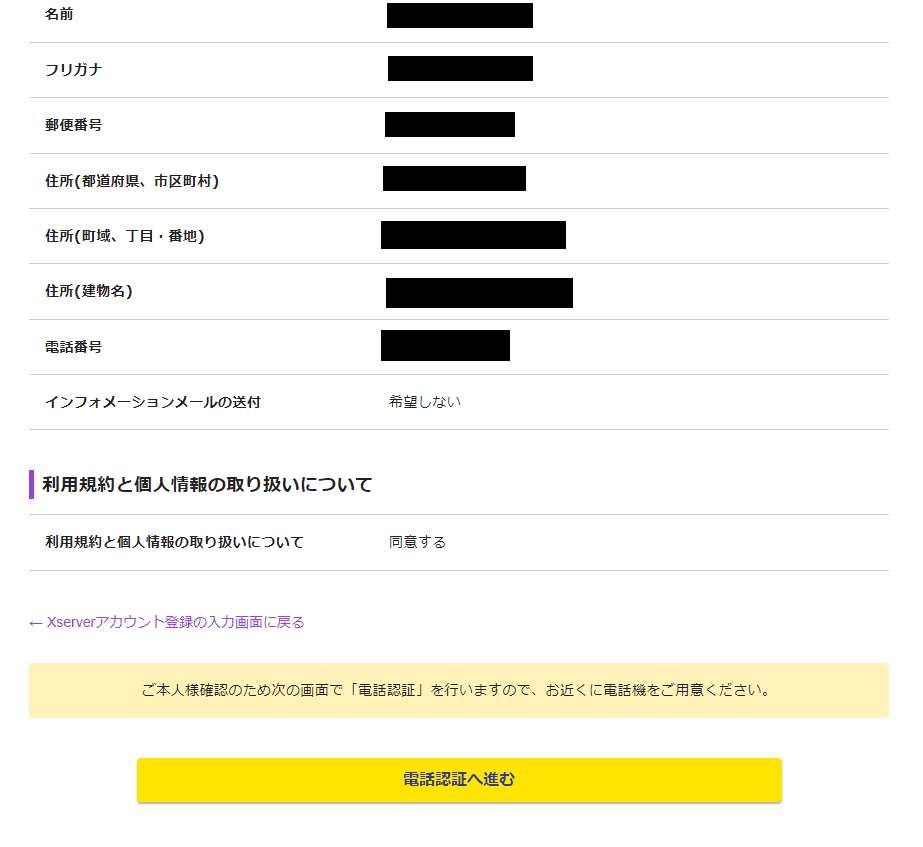
スマホなど連絡がすぐにとれる電話番号を入力し「認証コードを取得する」をクリックします。
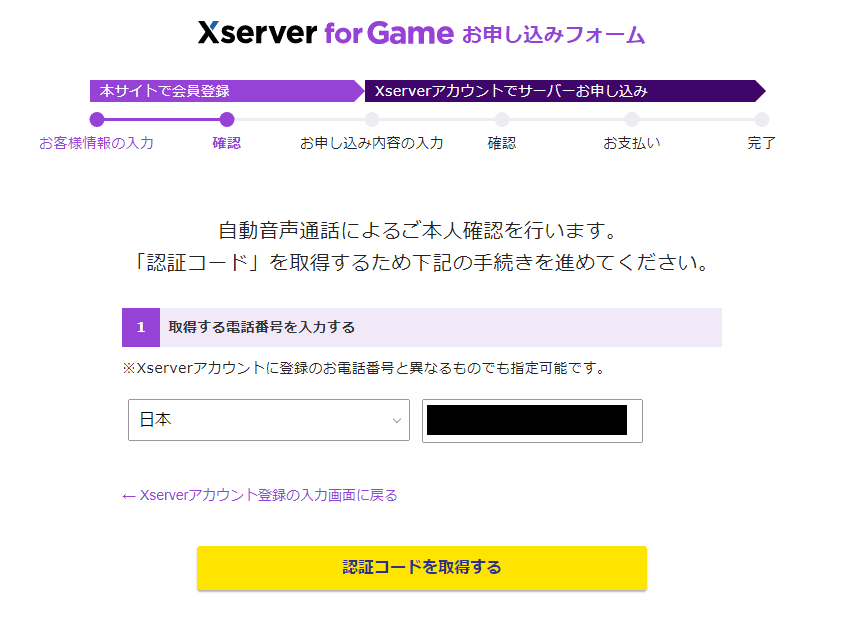
Xserverから電話がすぐにかかってくるので応答してください。
自動音声案内で教えてもらう認証コードを入力し「認証してサーバー申し込みに進む」をクリックします。
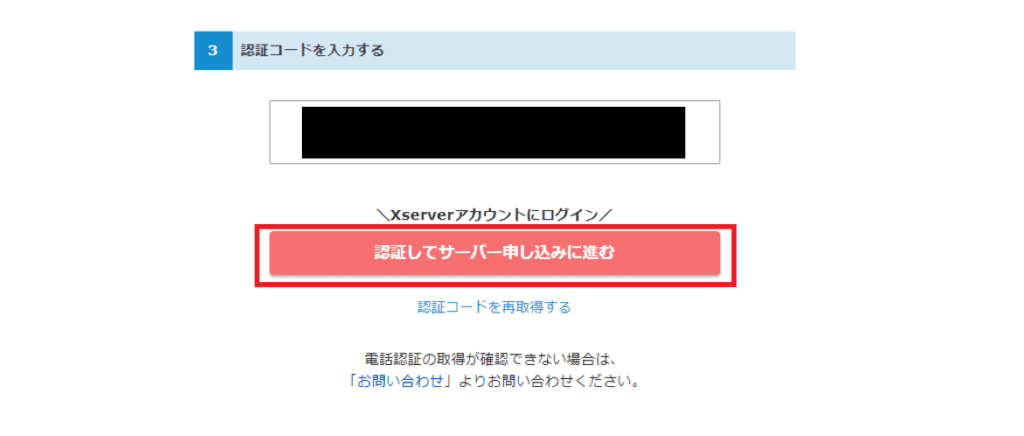
認証に成功すればXserverアカウントの作成は完了し、申し込みプランの手続きに入ります。
プランとイメージタイプを選択する
アカウント作成の完了後は、サーバー名を入力してプランを選択します。
サーバー名は自由につけられますが、あとから見てもどんな役割のサーバーか伝わる名前にしておくのがおすすめです。
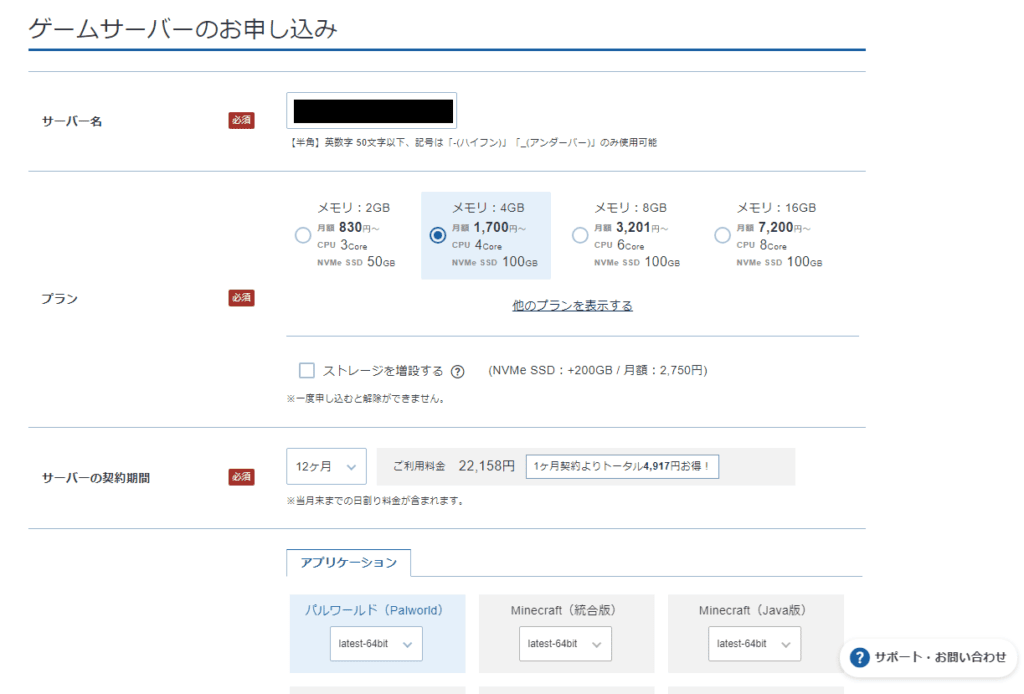
どのプランにするかは、利用人数にあわせて選んでください。
| メモリ | 4GB | 8GB | 16GB |
|---|---|---|---|
| CPU | 4Core | 6Core | 8Core |
| SSD | 100GB | 100GB | 100GB |
| 推奨プレイヤー数 | 5~10人 | 11~20人 | 20人以上 |
予算に余裕があるなら、利用人数に関係なく、16GB以上のプランを選択するのがおすすめ!
ただしプラン変更は契約後も可能なので、利用者の増加などでスペックの不足を感じたら、プラン変更やストレージの増設を検討してみてください。
契約期間は1ヶ月・12ヶ月・24ヶ月・36ヶ月から選べ、期間が長いほどオトクになる料金システムです。
1ヶ月プランの場合、8ヶ月以上の利用から12ヶ月契約の料金を超えてしまうので、12ヶ月以上の期間で契約するのがおすすめです。
プランを選択したら、アプリケーションで「パルワールド(Palworld)」選びましょう。

アプリケーションを選んだら下のほうに移動し、rootパスワードを入力します。
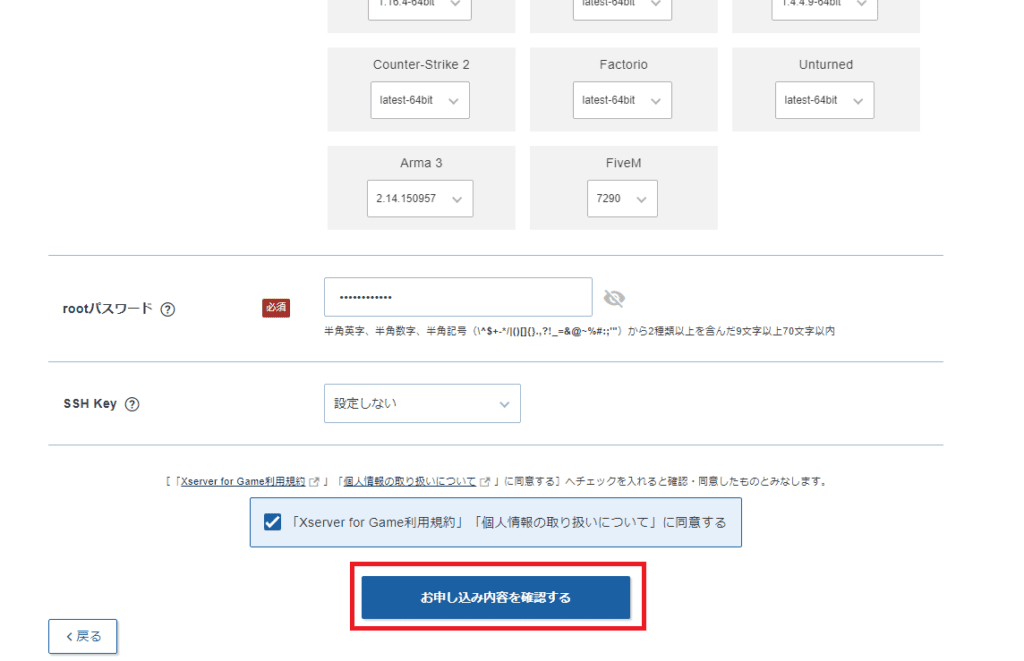
rootパスワードは、サーバーにコンソールでログインする際に必要なので、メモなどで必ず控えておきましょう。
また、SSH Keyは設定しなくても問題ないので、デフォルト状態の「設定しない」のままでOKです。
入力が完了したら規約同意をチェックし「お申込内容を確認する」をクリックします。
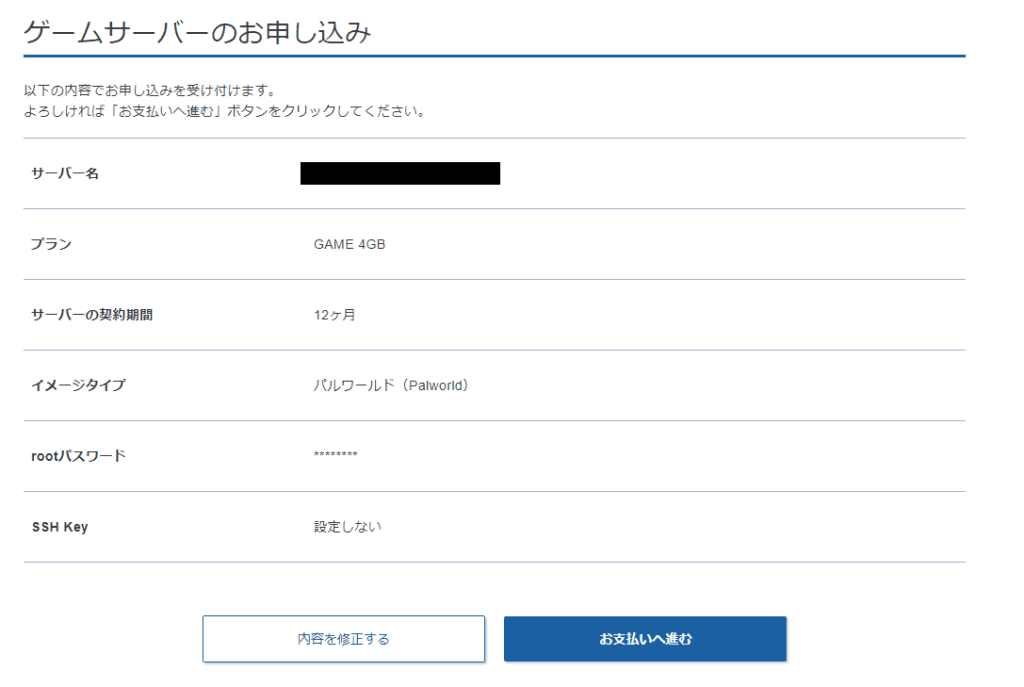
入力内容に誤りがなければ「お支払いへ進む」で支払い手続きに進みましょう。
お支払い方法を登録する
お支払方法は「クレジットカード」か「あと払い(ペイディ)」を選べます。
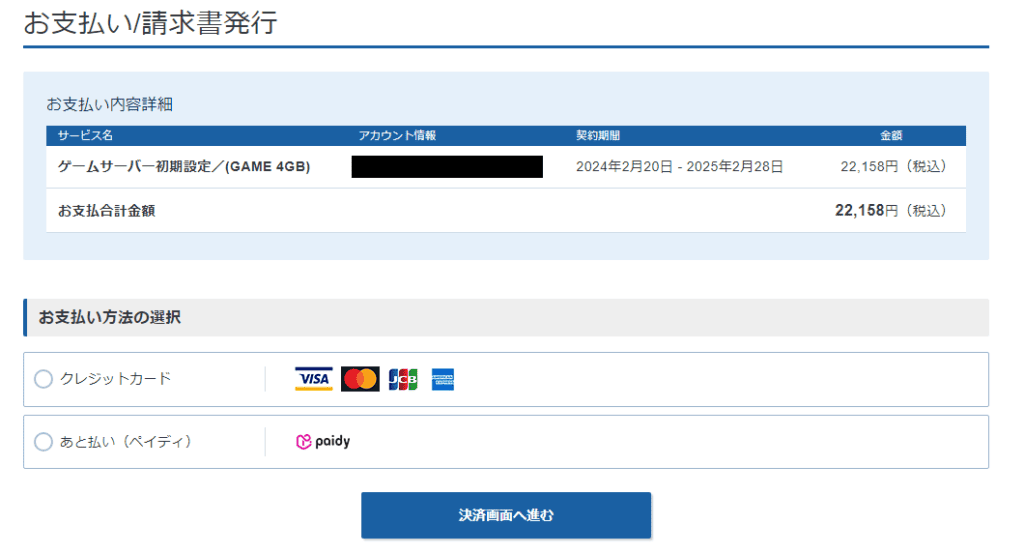
残金不足などでサーバーの稼働が停止する恐れのないクレジットカードがおすすめです。
学生でクレカを持っていない場合などは、翌月後払いのペイディを利用するといいでしょう。
支払い情報を入力したら「支払いする」をクリックします。
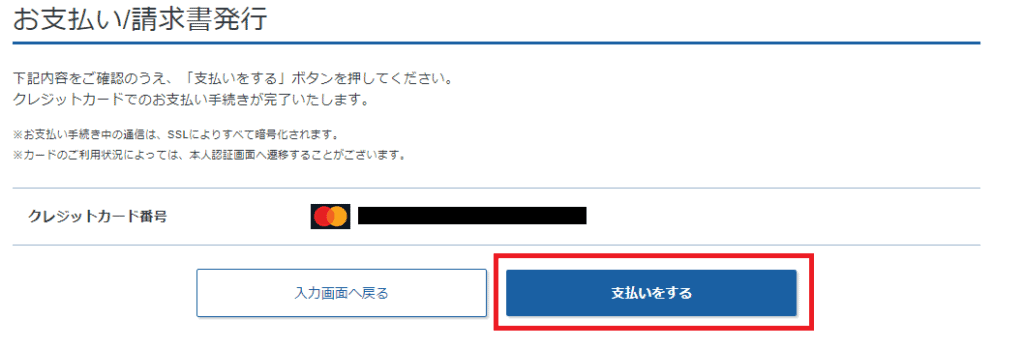
そうすると、決済処理とサーバーの自動構築が始まるので完了するまで少し待機します。
以下の画面が表示されれば、支払い手続きとサーバー構築は完了です。
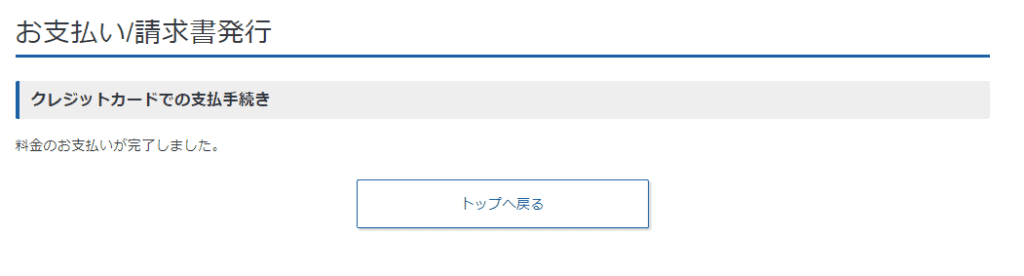
「トップへ戻る」で契約したサーバーが表示されていることを確認しましょう。
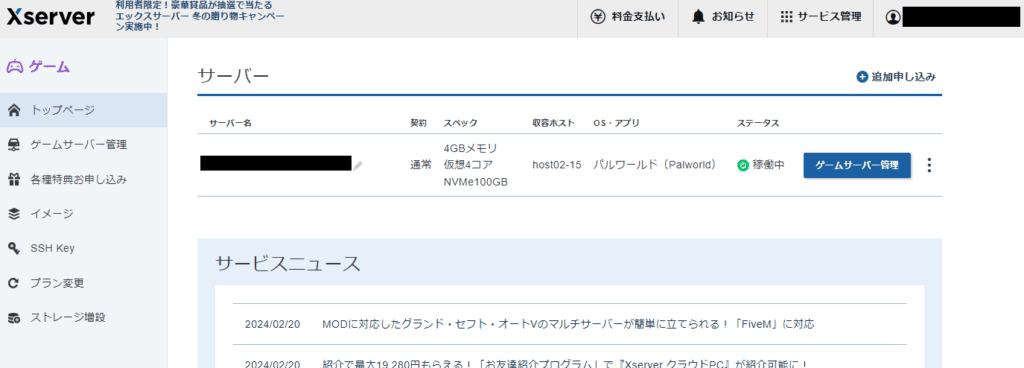
IPアドレスを確認する
トップページの「ゲームサーバー管理」ボタンをクリックすると、サーバーの詳細な情報が表示されるので、サーバーのIPアドレスを確認しましょう。
画面を下のほうにスクロールすると、IPアドレス欄が表示されます。
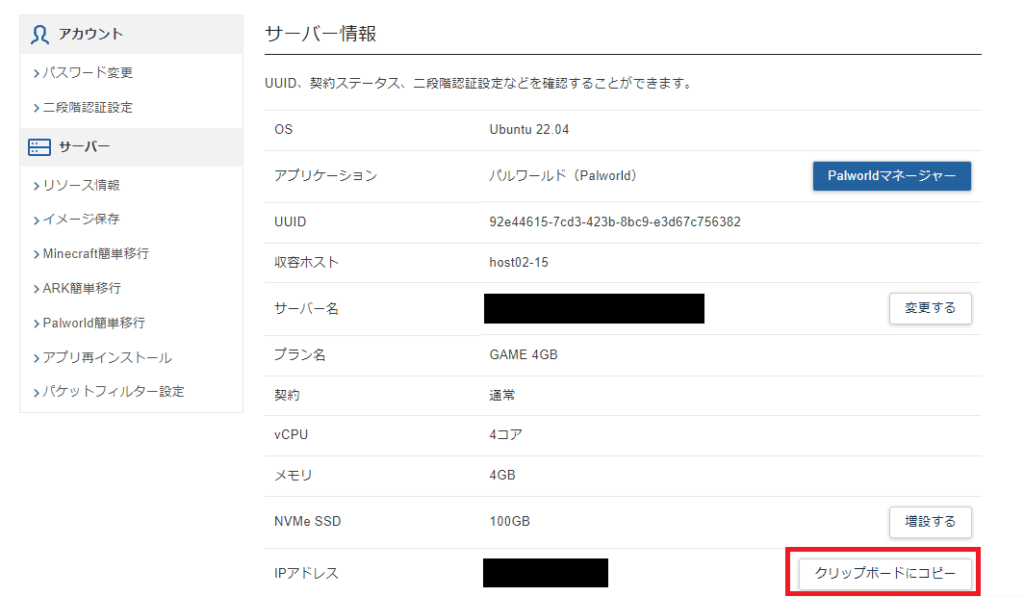
IPアドレス欄の右端にある「クリップボードにコピー」ボタンをクリックし、適切な場所にメモしておきましょう。
コンソールからログイン可能なことを確認する
コンソールの利用頻度は少ないですが、上級者向けの設定をするときなどに必要になるので、あらかじめログインできることを確認しておきましょう。
IPアドレスを確認したゲームパネルの最上部に表示されている「コンソール」ボタンをクリックします。

黒い画面が出てくるので「login:」の後に「root」を入力し、Enterを押します。
「Password:」には、申し込み時に設定したrootパスワードを入力しましょう。
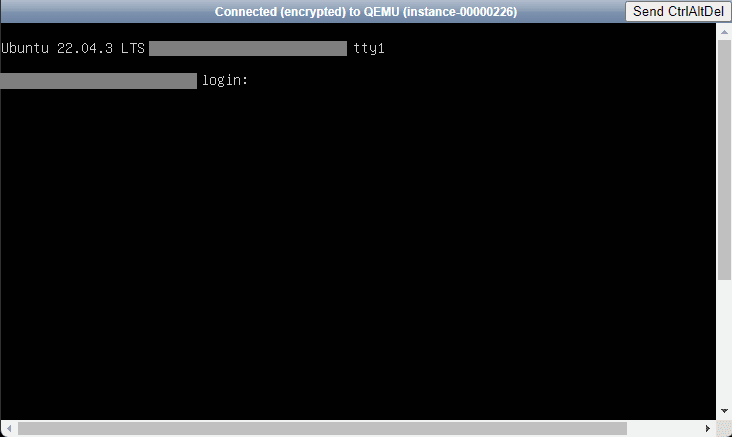
ログインに成功するとパルワールドサーバーのURLが表示されるので、先ほど確認したIPアドレスと一致することを確認してください。
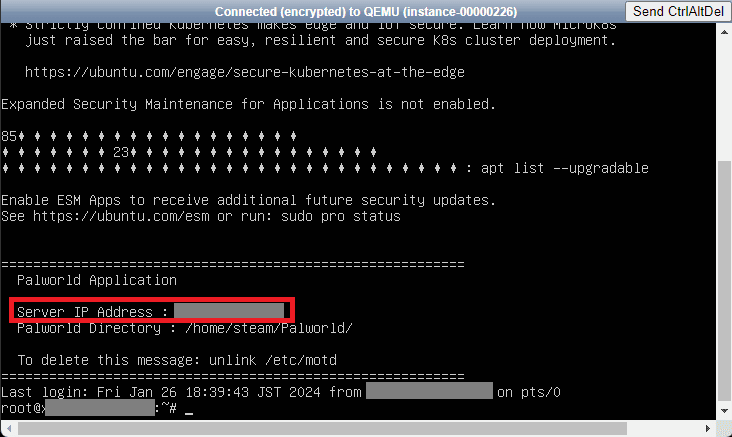
このIPアドレスがパルワールドサーバーの接続URLなので、利用予定の人たちに教えてあげましょう。
Palworldマネージャーで設定を確認する
このままでもマルチプレイで遊べますが、念のためPalworldマネージャーで設定を確認しておきましょう。
ゲームパネルの「Palworldマネージャー」ボタンをクリックします。
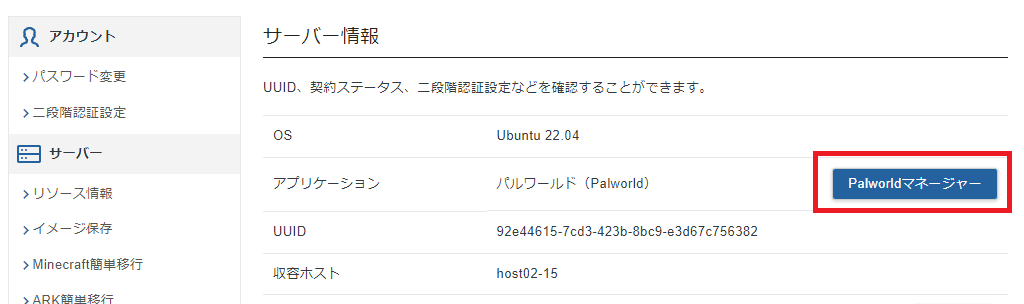
ユーザー名とパスワードの入力を求められるので、メールで通知されたPalworldマネージャー専用のユーザー名とパスワードでログインしてください。
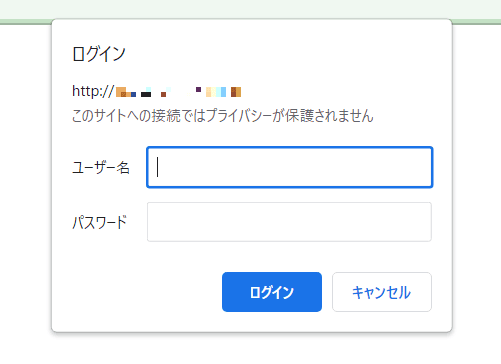
ログインできたら、まずはバージョン情報を確認します。
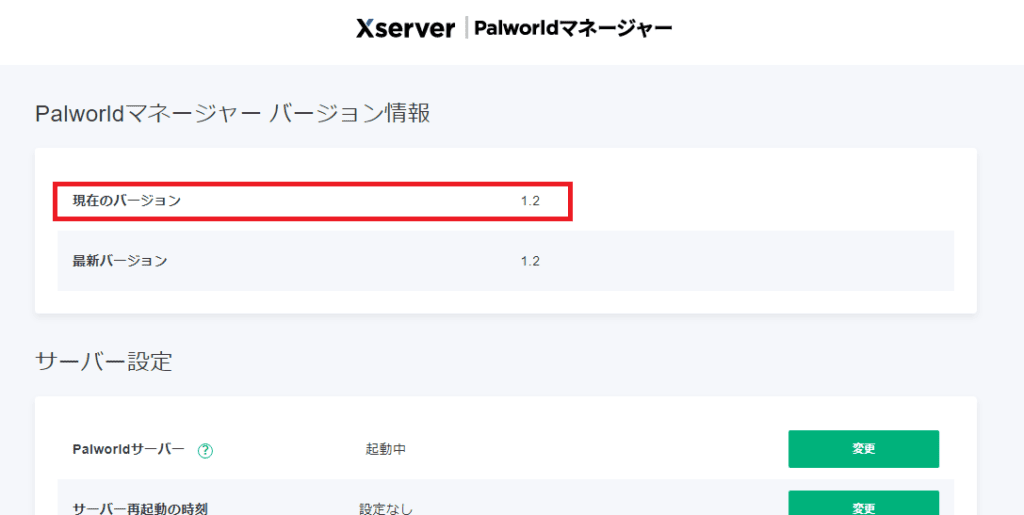
契約直後は現在と最新のバージョンは一致しているものの、使い続けていると一致しないケースも出てくるので、その際は再起動してパルワールドを最新バージョンにアップデートしましょう。
サーバー設定で「サーバー再起動の時刻」を設定すると、定期的にサーバーが自動で再起動されるので便利です。
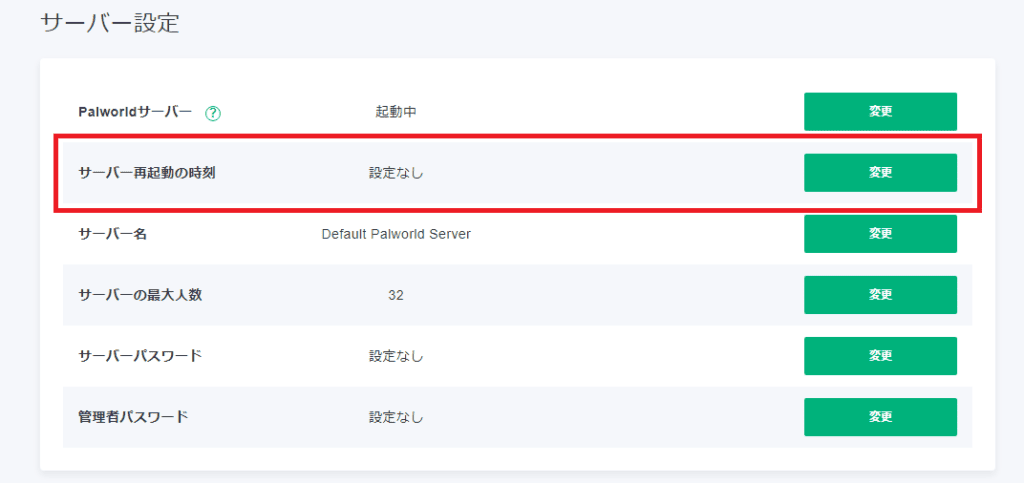
マルチプレイでは以下のゲーム設定がおすすめなので参考にしてみてください。
| 設定 | デフォルト | おすすめの設定値 |
|---|---|---|
| 経験値の入手倍率 | 1.000 | 1.000 |
| 捕獲確率の倍率 | 1.000 | 1.000 |
| キョダイ卵の孵化時間 | 72.000 | 1.000 |
| ギルドの最大人数 | 20 | 任意 |
| デスペナルティ | 全アイテムと手持ちパルをドロップ | 何もドロップしない |
| ドロップアイテム最大数 | 3000 | 5000(最大) |
| パル出現率 | 1.000 | 1.000 |
| 採取オブジェクトリスポーン間隔 | 1.000 | 2.000 |
画面上でゲーム設定を自由に変更できるので、初心者でも簡単です!
パルワールドサーバーに接続する
設定の見直しが完了したら、実際にパルワールドサーバーにアクセスしてみましょう。
パルワールドサーバーを起動し「マルチプレイに参加する(専用サーバー)」をクリックします。

現在は試験運用中ということもあり、マルチサーバーに関する注意画面が必ず出るので「OK」をクリックしましょう。
サーバーリストの最下部にある入力欄に、接続したいパルワールドサーバーのIPアドレスを入力ます。
Xserver for Gameの場合、ポート番号は「16020」なので「192.168.0.1:16020」と入力し、接続ボタンをクリックしましょう。
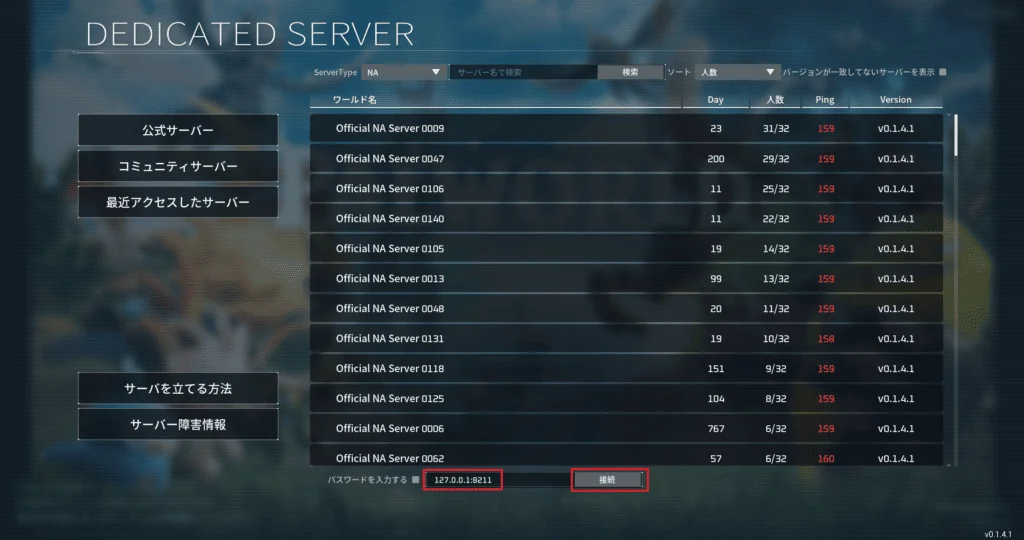
しばらくしてキャラクター選択画面が表示されれば、パルワールドサーバーへの接続は完了です。
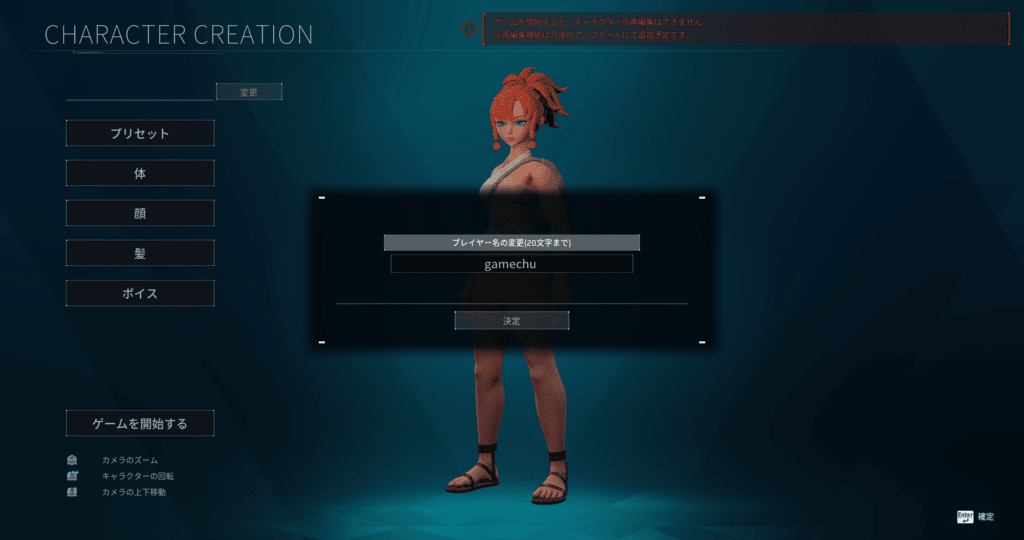
キャラクターメイキング完了後「ゲームを開始する」をクリックすると、パルワールドサーバーのワールドにログインできます。

Xserver for Gameなら、契約からサーバーの構築まで10分程度で完了します!
パルワールドサーバーをXserver for Gameで立てる際の注意点
Xserver for Gameでパルワールドサーバーを立てる際には3つの注意点があります。
スペックは人数にあわせて選ぶ
サーバースペック、とくにメモリは利用人数にあわせて選ぶ必要があります。
利用人数に最適なメモリを選ばないと、サーバーの動作が不安定になり、サーバーが突然ダウンすることが頻繁に起こります。
プランごとの推奨人数を表にまとめたので、契約時の参考にしてみてください。
| メモリ | 4GB | 8GB | 16GB |
|---|---|---|---|
| CPU | 4Core | 6Core | 8Core |
| SSD | 100GB | 100GB | 100GB |
| 推奨プレイヤー数 | 5~10人 | 11~20人 | 20人以上 |
サーバーとクライアントのバージョンを一致させる
パルワールドのようにマルチプレイができるゲームでは、サーバーとクライアントのバージョンが一致していないとサーバーに接続できないのが一般的です。
ゲームのバージョンアップによって仕様が大きく変わることがあり、古いバージョンのプログラムでは正しく動作しないからです。
パルワールドのクライアントは自動でアップデートされるため、クライアントがバージョンアップされたタイミングで、パルワールドサーバーのバージョンもアップデートするのがおすすめです。
Xserver for Gameでは、サーバーを再起動すると最新バージョンの確認処理が実行され、最新のアップデートがあれば自動で更新されるので手間がかかりません。
設定を変更したらサーバーの再起動が必要
パルワールドでゲームの設定を変更したときは、サーバーを必ず再起動してください。
再起動しないと最新のゲーム設定が反映されません。
また、再起動する際はサーバーの利用者全員に告知し、プレイヤーが1人も参加していない状態で行いましょう。
プレイ中に突然ゲームの再起動が実行されてしまうと、知り合い同士でもトラブルになりかねないので注意が必要です。
パルワールドサーバーをXserver for Gameで立てる際によくある質問
Xserver for Gameでパルワールドサーバーを立てる際によくある質問に回答します。
Palworldマネージャーにログインできません
Xserver for Gameを契約すると、以下に示す3つのアカウントが登録されるので、アカウントを正しく使い分ける必要があります。
| ログイン情報 | ユーザー名 | 説明 |
|---|---|---|
| Xserverアカウント | 契約時のメールアドレス | Xserverのサービスを利用する際に必要。 |
| ゲームパネルアカウント | root | ゲームパネルやコンソール(黒い画面)の利用時に必要。 契約時に自分で設定する。 |
| Palworldマネージャーアカウント | root | Palworldマネージャーの利用で必要。 パスワードは自動で設定されてメールで通知される。 |
Palworldマネージャーのログインに失敗したときは、本当にPalworldマネージャーのアカウントのものかどうか、しっかり確認してください。
Palworldマネージャーアカウントのパスワードはユーザーには設定できず、サーバー契約時やOSの再インストール時に自動で設定され、パスワードは契約時に登録したメールアドレスに通知されます。
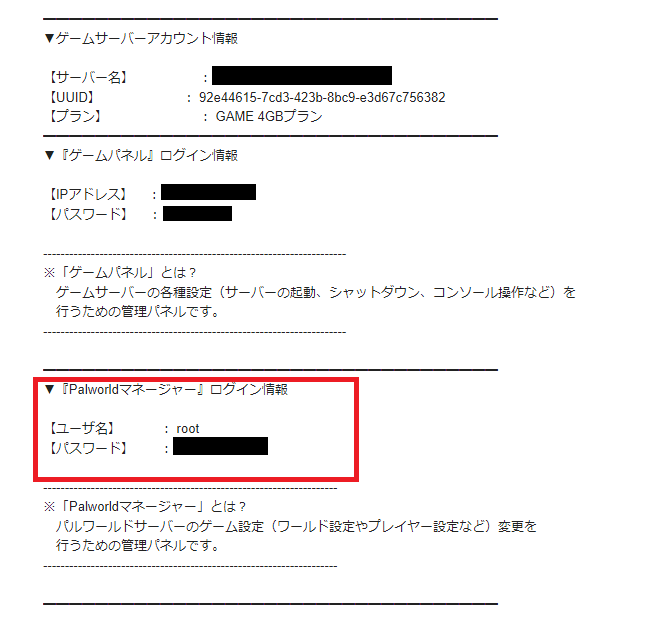
契約時に設定したrootパスワードではログインできないので注意しましょう。
マルチサーバーにおすすめの設定は?
Xserver for Gameでマルチサーバーを立てた場合、以下の設定値にするのがおすすめです。
| 設定項目 | デフォルト | おすすめの設定値 |
|---|---|---|
| 経験値の入手倍率 | 1.000 | 1.000 |
| 捕獲確率の倍率 | 1.000 | 1.000 |
| キョダイ卵の孵化時間 | 72.000 | 1.000 |
| ギルドの最大人数 | 20 | 任意 |
| デスペナルティ | 全アイテムと手持ちパルをドロップ | 何もドロップしない |
| ドロップアイテム最大数 | 3000 | 5000(最大) |
| パル出現率 | 1.000 | 1.000 |
| 採取オブジェクトリスポーン間隔 | 1.000 | 2.000 |
経験値と捕獲確率の倍率は、プレイする過程で最適な設定値に変更するといいでしょう。
また、「キョダイ卵の孵化時間」は1時間に短縮し、「採取オブジェクトリスポーン間隔」は2に変更したほうがストレスなく楽しめます。
パルワールドサーバーのアップデート方法は?
Xserver for Gameの場合、パルワールドサーバーのアップデートは、サーバーを再起動すると自動でアップデートされます。
具体的には、サーバー再起動時に最新バージョンがないかどうかをパルワールド運営元のサーバーに問い合わせ、最新バージョンがあればアップデートしてから再起動するという仕組みです。
そのため、Palworldマネージャーで現在と最新のバージョンが一致していないときや、クライアントのバージョンがアップデートされたタイミングでサーバーを再起動するといいでしょう。
まとめ
本記事では、パルワールドサーバーをXserver for Gameで立てる方法に注目し
についてくわしく解説しました。
Xserver for Gameを利用すれば、申し込みから10分足らずでパルワールドサーバーを立てられます。
サーバー構築の知識や黒い画面でのコマンド操作は必要なく、直感的な操作のみでパルワールドサーバーを気軽に運営できます。
パルワールドサーバー構築におすすめなので、ぜひ利用してみてください!



